Vysvětlíme si možnosti, jak tabulky zabezpečit proti nežádoucím zásahům. Seznámíme s principem zamknutí obsahu listu nebo sešitu.
Karta Změny vypadá takto:
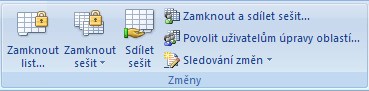 Prvním příkazem, který zde najdeme, je Zamknout list. Po jeho potvrzení se zobrazí dialogové okno, kde můžeme pomocí zatrhávacího pole označit, které druhy změn budou povoleny.
Prvním příkazem, který zde najdeme, je Zamknout list. Po jeho potvrzení se zobrazí dialogové okno, kde můžeme pomocí zatrhávacího pole označit, které druhy změn budou povoleny.

Můžeme zde také zadat heslo k odemknutí listu, aby jiný uživatel nemohl měnit jeho obsah.
Po potvrzení tohoto dialogového okna zkusíme tabulku upravovat. Po jakémkoli pokusu o úpravu se zobrazí hlášení:

Pro odemčení listu použijeme ikonu Odemknout list. Jestliže jsme definovali heslo, zobrazí se dialogové okno pro jeho zadání. Potom již můžeme tabulku jakkoliv upravovat. (Zamčený list najdete jako první v připojeném příkladu 09_10priklad1.xlsx.)
V některých případech je však žádoucí, aby alespoň část námi vytvořené tabulky mohla být upravována. Označíme tedy tu oblast, kde mají být úpravy povoleny.

Ponecháme kurzor uvnitř označené oblasti a stiskneme pravé tlačítko myši, z místní nabídky potvrdíme příkaz Formát buňky, kde zapneme záložku Zámek:

Zrušíme označení pole Uzamčeno a dialogové okno potvrdíme. V tomto okamžiku bychom ještě mohli upravovat kteroukoli část tabulky. Aby se zabránilo zapisování do ostatních oblastí tabulky, musíme nejprve potvrdit ikonu Zamčení listu, případně povolit určité další typy úprav a list zaheslovat, tak jak je to popsáno v úvodu.
Dokonalejší formou ochrany listu je použití Povolit uživatelům úpravy oblastí, který se nachází na kartě Změny.
V takovém…